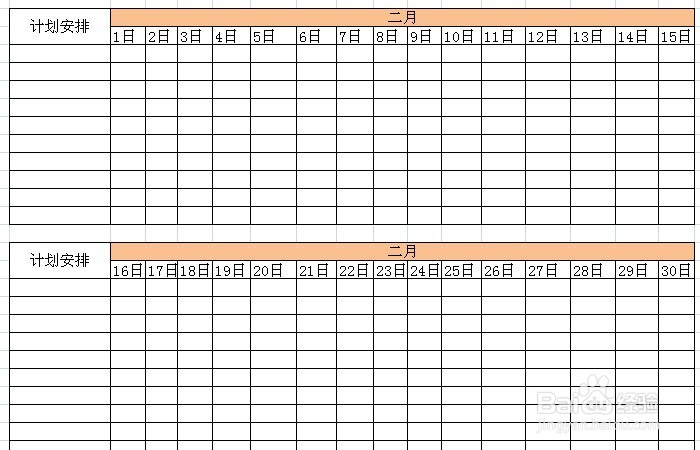1、 打开一个Excel的文件,在表格中的单元格中输入表格的标题文字,比如输入学习计划表,如下图所示。
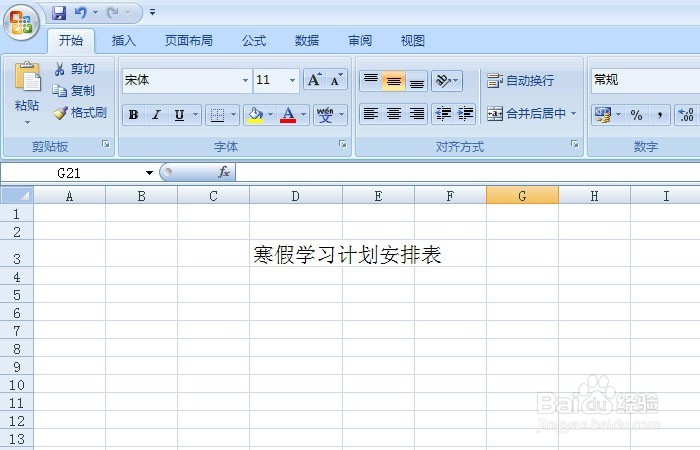
2、 接着,鼠标左键选择第二行的单元格,输入计划安排,在右边输入时间,比如二月,并输入日期,如下图所示。
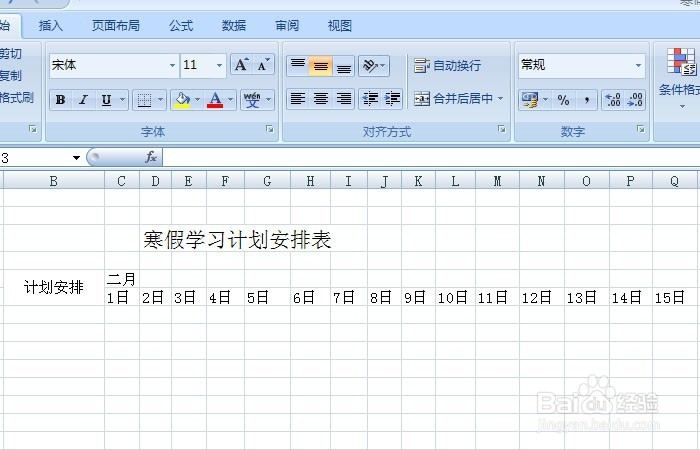
3、 然后,根据一天的时间安排,这里选择了一个单元格区域,添加表格线,并右键单击【设置单元格】,如下图所示。

4、 接着,在弹出的表格单元格设置窗口,选取表格线,这样表格就添加了表格线了,如下图所示。

5、 然后,给时间单元格添加背景颜色,这里添加了一个浅的橘红颜色,使单元格美化,如下图所示。
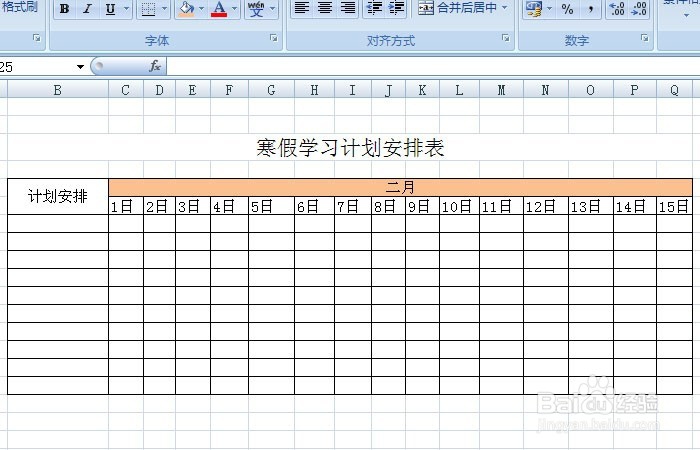
6、 最后,鼠标左键拖动选取表格,将其复制,在单元格的下方在粘贴,这样就有两个表格了,把日期修改,这样一个月的日期就有了。一个学习计划表就制作好了,如下图所示。大家按着步骤也来做做吧。